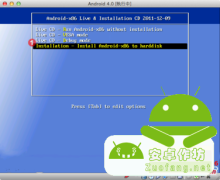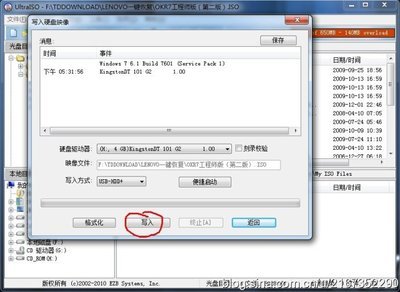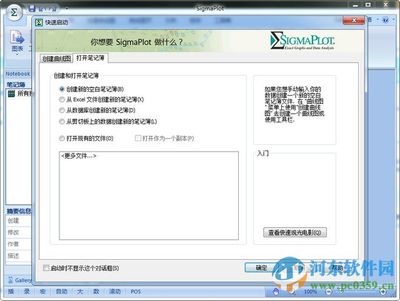一、Android CTS测试简介
CTS 全称Compatibility TestSuite 兼容性测试工具。当电子产品开发出来,并定制了自己
的Android系统后,必须要通过最新的 CTS检测,以保证标准的 android application 能运行在该平台下。通过了CTS 验证,需要将测试报告提交给Google,已取得 androidmarket的认证。CTS是一款通过命令行操作的工具。目前 cts没有提供 windows 版本,只能在Linux下测试。本文将详细介绍在ubantu系统上如何搭建CTS环境,以及运行测试计划和分析测试结果。
二、Android CTS测试环境搭建
1.下载android-SDK linux版本,下载地址:
http://developer.android.com/sdk/index.html
2.下载android-cts包,下载地址:
http://source.android.com/compatibility/downloads.html
根据手机系统版本下载对应版本的cts包,否则将无法运行测试
3.jdk的安装:
http://source.android.com/source/initializing.html
在ubuntu系统中打开终端,输入命令:
$ sudo add-apt-repository "debhttp://archive.canonical.com/ lucid partner"
$ sudo apt-get update
$ sudo apt-get installsun-java6-jdk
$ sudo ln -s /usr/lib/i386-linux-gnu/libX11.so.6/usr/lib/i386-linux-gnu/libX11.so
4.将android-sdk和android-cts解压放置在同一个文件夹
5.在CTS/tools中修改脚本设置环境变量
进入android-cts/tools目录下,修改startcts文件,将脚本中的SDK_ROOT改成自己的SDK路径,如:
SDK_ROOT=/home/jackmiao/workspace/CTS/android-cts/tools
6.设置ubantu系统环境变量
进入ubantu系统用户目录下按Ctrl+H,打开.bashrc在最后面加
PATH=$PATH:$HOME/bin:/home/jackmiao/CTS/android-sdk-linux/tools:/home/jackmiao/CTS/android‐sdk‐linux/platform‐tools:/home/ jackmiao/CTS/android‐cts/tools:
其中红色部分为sdk和cts工具的路径请根据自己的实际路径创建
三、Android-CTS测试的几个概念
在进行 CTS 测试之前,先阐述CTS 测试中几个概念:
ØTestPlan(Plan):测试计划,Testpackage 的集合,每个 Plan 中都包含若干个测试包
以android –cts2.2版本为例,总共有8个测试计划
CTS:包含2万多个测试用例,这些测试用例是检验兼容性必须的,性能测试不包含在本计划中,随版本的更新,本测试计划也会更新。
Signature:包含所有针对公有APIs的署名测试
Android:包含针对android APIs的所有测试
Java:包含所有针对Java核心library的测试
VM:包含对虚拟机的所有测试
RefApp:包含针对参与应用程序的所有测试,随版本的更新,本测试计划也会更新
Performance:包含所有针对性能的测试,随版本的更新,本测试计划也会更新
AppSerurity:针对Application安全性的测试
ØTestPackage(Package):测试包,Testcase的集合
ØTestcase:测试用例,Test 的集合
ØTest:测试,每一个测试对应一个或者多个InstrumentationTest
ØInstrumentationTest:Android 测试环境的核心是一个Instrumentation框架,在这个框架下,你的测试应用程序可以精确控制应用程序。使用Instrumentation,你可以在主程序启动之前,创建模拟的系统对象,如 Context;控制应用程序的多个生命周期;发送UI事件给应用程序;在执行期间检查程序状态。Instrumentation框架通过将主程序和测试程序运行在同一个进程来实现这些功能。
ØResult_Type:CTS的测试结果可以通过命令查阅,也可以通过浏览器查看下结果文件
命令查阅结果:
其中 Testresult有四种类型的值:Pass, Fail,Timeout, NoExecuted
浏览器查看 testResult.xml.路径:…/android‐cts/repository/results/
上图为performanceplan所包含的Testpackage的测试结果,可以看到每个测试包的测试情况,详细的测试结果分析我们将在CTS测试结果分析中介绍,这里主要让大家明确 result_type 的含义。
四、终端测试前准备
1.检测手机是否连接上电脑
打开终端输入命令:adb devices,连接上这会显示设备ID,如果未连接上则会以???????代替,此时可以通过输入以下命令进行连接
$ adb kill-server
$ sudo adb start-server
$ adb devices
2.手机端安装CtsDelegatingAccessibilityService.apk
此包位于android-cts/repository/testcases下面。可以将安装包拷贝到手机后安装也可通过打开终端输入命令。输入命令方法:先定位到plantform-tools文件夹,cdcts/android-sdk-linux/platform-tools然后再输入安装命令:./adb install /安装包的路径/CtsDelegatingAccessibilityService.apk
安装好后设置进入手机设在菜单:
Setting>Accessibility>Accessibility>DelegatingAccessibilityService
3.终端设置:
1)语言设置为English
2)去掉锁屏(Settings> Security & location&security>Set up screenlock>none )
3)设置屏幕超时为最长时间30分钟(Settings>Display>Screentimeout>30minutes)
4)设置唤醒状态(Settings>Applications>Development>Stayawake)
5)设置虚拟地点(Settings >Application > Development > Allowmock locations is set)
6)运行时让屏幕是home主界面上
7)运行过程中不要触摸屏幕及按钮
8)手机时间设置正确
9)有SD卡并是清空
五、测试命令的执行
1.进入CTS测试环境
开启终端输入命令:startcts// 注意权限问题
如果权限不够的话输入:sudo./startcts
输入用户密码
当出现
AndroidCTSversion2.2_r1
Device(s5830f1188529)connected
cts_host>cts_host>
就代表已经进入CTS测试环境
2.CTS测试的方法
Ø查看测试计划
Ls --plan
Ø查看测试包
Ls -p
Ø运行测试计划
start‐‐plan[test_plan_name]
举例:运行VM测试计划
输入命令:--planVM

Ø运行测试计划下的测试包
start‐‐plan [ test_plan_name ]‐p/‐‐package[plan_package_name]
举例:运行Java计划下的android.core.tests.archive测试包
Ø运行测试计划下测试包中的某个测试项
Start –plan [test plan name]–t
[plan_package_name].[class_name]#[plan_package_test_name]
举例:运行Java计划下android.core.tests.archive包下的test_tostring测试项
Ø指定某个设备上运行摸个测试计划中的测试包
start--plan[test_plan_name ]‐d/--device[device_ID]
举例:指定设备ID号为1234567890ABCDEF运行VM测试计划
Ø查看测试结果
Ls –r
举例:
Ø查看某个session的测试记录
ls -r/--result -s/--session session_id
举例: ls –r –s3
3.CTS详细命令
Host:
help: 查看帮助信息
exit: 退出
Plan:
ls--plan: 列出所有的测试包
ls--plan plan_name: 查看测试方案
add--plan plan_name: 新建一个测试方案
add--derivedplan plan_name -s/--session session_id -r/--resultresult_type:
derive a plan from the givensession
rm--plan plan_name/all: remove a plan or all plans fromrepository
start --plan test_plan_name: 运行一个测试方案
start --plan test_plan_name -d/--device device_ID: run a test planusing the
specified device
start --plan test_plan_name -t/--test test_name: run a specifictest
start --plan test_plan_name -p/--package java_package_name:运行一个特定的java测试包
start --plan test_plan_name -t/--test test_name -d/--devicedevice_ID: 用指定的device运行一个特定的测试方案
start --plan test_plan_name -p/--package java_package_name-d/--device devic
e_ID: run a specific java package using thespecified device
Package:
ls-p/--package: list available packages
ls-p/--package package_name: list contents of the package withspecified na
me
add-p/--package root: add packages from root to repository
rm-p/--package package_name/all: remove a package or all packagesfrom repo
sitory
Result:
ls-r/--result: list all result of sessions
ls-r/--result -s/--session session_id: list detail case result of aspecifi
ed session
ls-r/--result [pass/fail/notExecuted/timeout] -s/--sessionsession_id: list
detail cases of a specifiedsession by the specified result.
History:
history/h: list all commands in command history
history/h count: list the latest count records in commandhistory
history/h -e num: run the command designated by 'num' in commandhistory
Device:
ls -d/--device: list available devices
4.Android-CTS用户指南
网址:http://source.android.com/compatibility/downloads.html
六、测试结果分析
Android-CTS运行后会产生一测试报告,测试报告以开始的日期+时间命名,如2011.12.21_12.09.44, 一般只要查看testresult.xml文件就可对测试结果进行分析。由于CTS测试所需要花的时间比较长,当对测试进行调试时可针对的进行测试可节约大量时间。以下将介绍几种常用的方法:
Ø查看整体测试概览
Ø查看具体测试包测试例执行情况
Ø测试fail项查看失败细节
Ø测试调试
首先确定是哪个测试包出现失败,然后针对该测试包进行重新测试
$adbinstall…/andandroid‐cts/package.apk
$adbshellpmlistinstrumentationpm 用于管理 package,看当前机器安装了什么用例
$adbshellaminstrument‐wandroid.tests.sigtest/.InstrumentationRunner
Ø定位某个测试失败项进行单独运行
Start –plan [test plan name]–t
[plan_package_name].[class_name]#[plan_package_test_name]
注意寻找class_name,可从测试报告中找到
举例:
 爱华网
爱华网